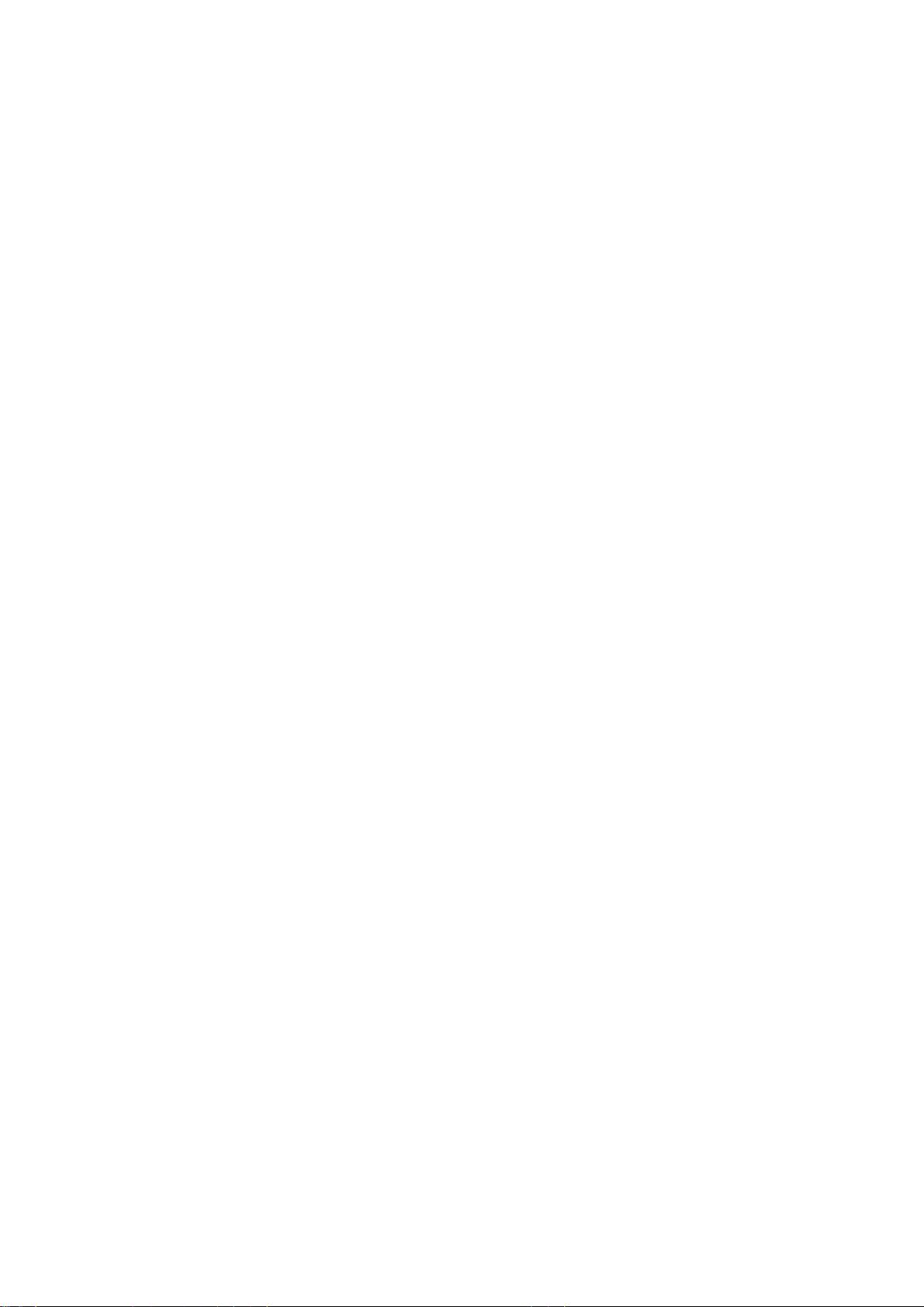Windows环境快速搭建SVN服务器与AnkhSVN实践指南
需积分: 9 63 浏览量
更新于2024-09-11
收藏 481KB PDF 举报
"这篇教程介绍了如何在Windows系统中快速搭建SVN服务器,并使用AnkhSVN插件进行代码管理。Subversion(SVN)是一个开源的版本控制系统,用于跟踪文件的修订历史。为了方便操作,我们需要图形化界面的TortoiseSVN。如果要通过HTTP方式访问SVN,还需要Apache2.2.x服务器并集成SVN模块。AnkhSVN则是与Visual Studio集成的SVN工具。在搭建过程中,需确保下载最新版本的软件,尤其是SVN的Apache版本。"
在Windows上构建SVN服务器主要分为以下步骤:
1. 安装Subversion和TortoiseSVN:首先,下载并安装SVN for Apache版本和TortoiseSVN。安装TortoiseSVN时,系统可能需要重启。安装完成后,创建一个SVN服务的根目录,例如D:\svn,并在其中建立项目库,如D:\svn\repos1。
2. 创建版本库:在D:\svn\repos1文件夹上右键选择TortoiseSVN > Create Repository here...,选择FSFS作为版本库类型。FSFS是一种现代的、高性能的存储模式。
3. 启动SVN服务:在命令行输入`svnserve --daemon --root D:\svn`以启动SVN服务器,设置根目录为D:\svn。这个命令行窗口必须保持打开状态,否则服务会停止。
4. 验证服务:通过TortoiseSVN的Repo-browser功能,输入URL `svn://localhost/repos1`,如果能看到空库,说明SVN服务正常运行。
5. 配置权限:编辑D:\svn\repos1\conf\svnserve.conf,取消`#password-db=passwd`的注释,并在passwd文件中添加用户和权限。
6. 使用Apache集成HTTP访问:若需通过HTTP访问,需安装Apache2.2.x,并安装和配置mod_dav_svn模块。配置Apache的httpd.conf文件,指定SVN库路径和认证信息。
7. 安装AnkhSVN:AnkhSVN是一款Visual Studio插件,允许开发者在VS环境中直接进行SVN操作。下载并安装AnkhSVN,完成后可以在Visual Studio中看到SVN的相关菜单项。
8. 用户和权限管理:继续编辑passwd文件,添加或删除用户,设置不同的权限级别。这通常涉及到编辑authz文件来控制用户对库的访问权限。
通过以上步骤,你将在Windows上成功搭建一个基础的SVN服务器,结合AnkhSVN,你可以实现便捷的代码版本管理和团队协作。在实际应用中,根据项目需求,你可能还需要配置SSL加密、防火墙规则等,以确保SVN服务器的安全性和可用性。记得定期更新所有组件至最新版本,以获取最新的安全补丁和性能优化。
2012-03-29 上传
2020-09-30 上传
点击了解资源详情
点击了解资源详情
点击了解资源详情
点击了解资源详情
点击了解资源详情
点击了解资源详情
点击了解资源详情
lovejapeng
- 粉丝: 4
- 资源: 28
最新资源
- 前端协作项目:发布猜图游戏功能与待修复事项
- Spring框架REST服务开发实践指南
- ALU课设实现基础与高级运算功能
- 深入了解STK:C++音频信号处理综合工具套件
- 华中科技大学电信学院软件无线电实验资料汇总
- CGSN数据解析与集成验证工具集:Python和Shell脚本
- Java实现的远程视频会议系统开发教程
- Change-OEM: 用Java修改Windows OEM信息与Logo
- cmnd:文本到远程API的桥接平台开发
- 解决BIOS刷写错误28:PRR.exe的应用与效果
- 深度学习对抗攻击库:adversarial_robustness_toolbox 1.10.0
- Win7系统CP2102驱动下载与安装指南
- 深入理解Java中的函数式编程技巧
- GY-906 MLX90614ESF传感器模块温度采集应用资料
- Adversarial Robustness Toolbox 1.15.1 工具包安装教程
- GNU Radio的供应商中立SDR开发包:gr-sdr介绍